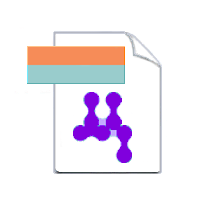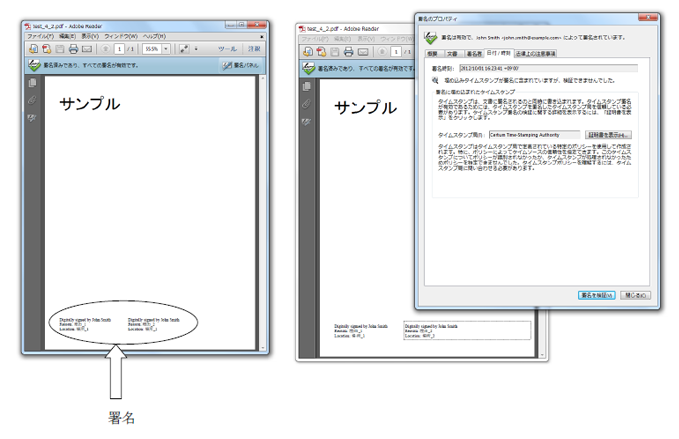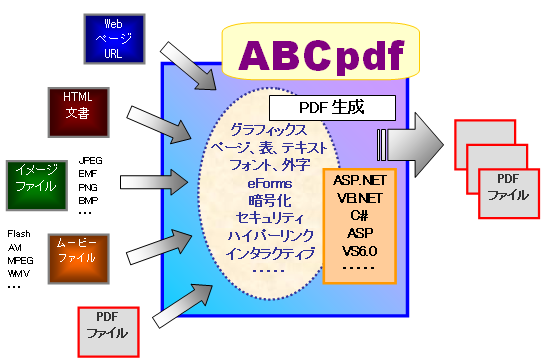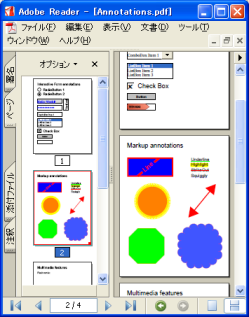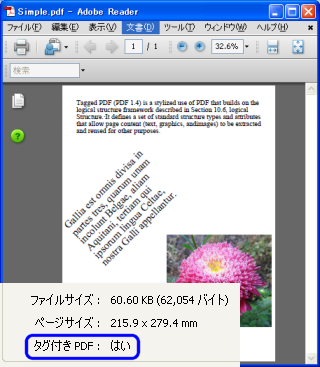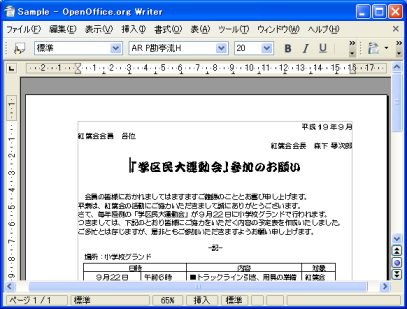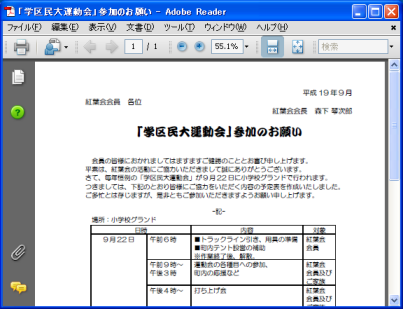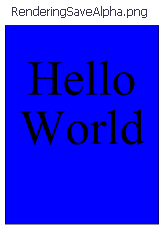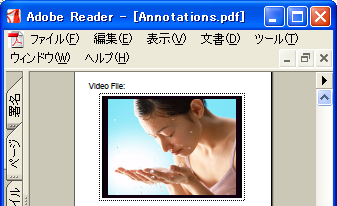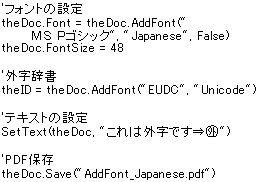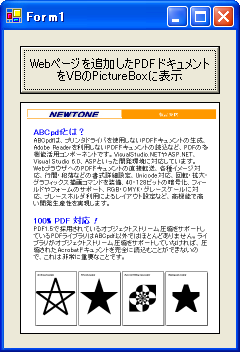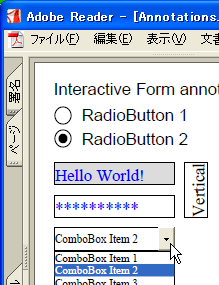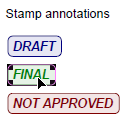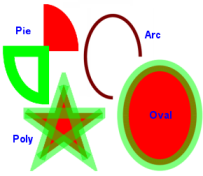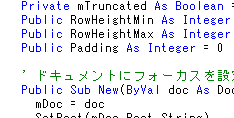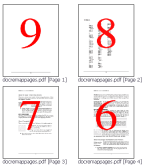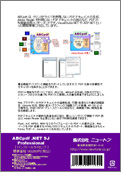![]()

| オンラインショップ |
| 直販ショップ
! |
| コンポーネントソース
|
ユーザサービス
〔サポートページ〕
お知らせ
・ニュースリリース
・懐かCM
・イベント出展
・製品関連記事
|
|
製品案内 PDF 作成開発ツール ABCpdf .NET 9J |
| Web 対応 PDF ドキュメント作成&レンダリング コンポーネント | ||||||||||||
|
ABCpdf .NET 9J
【 エービーシーPDF ドットネット 9J 】 |
||||||||||||
|
||||||||||||
|
||||||||||||
|
||||||||
|
ABCpdf とは?
ABCpdf は、プリンタドライバを使用しない PDF ドキュメントの生成、Adobe Reader を利用しない PDF ドキュメントの読込など、PDF の多機能活用コンポーネントです。VisualStudio.NET や ASP.NET、Visual Studio 6.0、ASP といった開発環境に対応しています。
PDF ドキュメントの動的な高速生成に加え、強力なレンダリング機能で PDF 読込に Adobe Reader を必要としない表示や印刷を実現できます。たとえば、VB フォーム上の PictureBox を使ったPDF表示や PDF ファイルのサムネイル表示といったコーディングが可能となります。
1. 署名のサポート
2. パスワードのサポート
3. PDF 作成
4. PDF レンダリング(読込・表示・出力)※Professional のみ
|
||||||||
| 主な特徴 | |||||||
| ◆ ABCpdf .NET 9J の新機能一覧はこちら | |||||||
| ● |
PDF/A 規格をサポート
New!
|
||||||
| ● |
あらゆるソースも PDF/A に準拠した文書に
New!
|
||||||
| ● |
Acrobat XI のサポート
New!
|
||||||
| ● |
透明度の平坦化を実装
New!
|
||||||
| ● |
大量なドキュメントをサポート
New!
|
||||||
| ● |
PDF の最適化とサイズの縮小
New!
|
||||||
| ● |
PDF 分析の強化
New!
|
||||||
| ● |
PDF の増分更新
New!
|
||||||
| ● |
破損したドキュメントの検証と修復
New!
|
||||||
| ● |
TIFF のサポートを改良
New!
|
||||||
| ● |
その他の新機能
New!
|
||||||
| ● |
64ビット(x64)OSに対応
|
||||||
| ● |
x86 と x64 の共存
|
||||||
| ● |
HTML インポートのプログラミングの改良
|
||||||
| ● |
Word (docx) と HTML 形式へのエクスポート
|
||||||
| ● |
MS Office アプリケーションとの統合を強化
|
||||||
| ● |
256 ビットの AES の暗号化
|
||||||
| ● |
PDF 生成の強化と最適化
|
||||||
| ● |
Stream オブジェクトの圧縮オプション
|
||||||
| ● |
署名コードの改良
|
||||||
| ● |
充実したサンプルプロジェクト
|
||||||
| ● |
Windows Presentation Foundation (WPF) のフルサポート
|
||||||
| ● |
XML Paper Specification (XPS) のフルサポート
|
||||||
| ● |
Enhanced Encapsulated PostScript (EPS) のサポート
|
||||||
| ● |
XPS 機能の改良
|
||||||
| ● |
Flash のサポート
|
||||||
| ● |
HTML インポートのアップデート
|
||||||
| ● |
Tagged PDF(タグ付き PDF)のサポート
|
||||||
| ● |
PDF テキストの正確な制御(Professional のみ)
|
||||||
| ● |
PostScript(ベクトルデータのインポート)および EPS / EPSF(ベクトルデータのインポート)
|
||||||
| ● |
SVG [Scalable Vector Graphics]のインポートをサポート
|
||||||
| ● |
大きなドキュメントの最適化
|
||||||
| ● |
パラメータによる Flash ムービーの制御
|
||||||
| ● |
MHT(MIME HTML)のサポート
|
||||||
| ● |
Officeドキュメントのサポート
|
||||||
| ● |
拡張フォントメトリックスのサポート
|
||||||
| ● |
System.Drawing の使用
|
||||||
| ● |
JPEG 2000[.jp2, .jpx]へのレンダリング処理(Professionalのみ)
|
||||||
| ● |
EPS や PostScript へのレンダリング処理(Professionalのみ)
|
||||||
| ● |
Vector EMFへのレンダリング処理(Professionalのみ)
|
||||||
| ● |
PDF の要素を SVG(+) 形式で保存可能(Professionalのみ)
|
||||||
| ● |
透明アルファチャンネルの出力をサポート
|
||||||
| ● |
垂直方向と水平方向別々に解像度を設定可能
|
||||||
| ● |
TIFF での複数ページの出力をサポート
|
||||||
| ● |
署名付ドキュメントの作成/署名付ドキュメントの検証
|
||||||
| ● |
JPEG、JPEG 2000、CCITTでのストリームの圧縮
|
||||||
| ● |
PDF イメージのリサイズ
|
||||||
| ● |
PDF イメージのリサンプリング
|
||||||
| ● |
PDF イメージの色空間の変更
|
||||||
| ● |
ライブムービーの埋め込み
|
||||||
| ● |
外字のサポート
|
||||||
| ● |
レンダリング / 表示 / ラスタ化(Professionalのみ)
|
||||||
| ● |
HTML / CSS の処理機能をサポート
|
||||||
| ● |
機能強化された eForms のサポート
|
||||||
| ● |
図形の描画の機能
|
||||||
| ● |
ブックマークの機能
|
||||||
| ● |
テーブルクラスの機能強化とソースコードの提供
|
||||||
| ● |
ドキュメント操作の機能
|
||||||
| ● |
PDF ドキュメントを Web ブラウザに直接転送
|
||||||
| ● |
PDF ドキュメント作成時のイメージデータ埋め込み
|
||||||
| ● |
PDF ドキュメント作成時に詳細なテキスト設定が可能
|
||||||
| ● |
マルチランゲージ対応
|
||||||
| ● |
PDF ドキュメント作成時のグラフィックスサポート
|
||||||
| ● |
PDF ドキュメント作成時の暗号化、セキュリティ対応
|
||||||
| ● |
PDF ドキュメント作成時のフィールドやフォームのサポート
|
||||||
| ● |
PDF ドキュメント作成時の正確な位置指定
|
||||||
| ABCpdf の基本的な使用方法 | ||||
| .NET | ||||
|
||||
| COM | ||||
| PDF ドキュメント作成の最初のコードサンプル | ||
|
PDFドキュメントは簡単な手順で作成できます。最初にABCpdf のドキュメントオブジェクトを作成し、次にそのオブジェクトにテキスト、イメージやグラフィックスを追加します。
すべての項目は、カレントのPageとカレントのRectに追加されます。別のページや別の領域に描画する場合にはPageやRectの値を変更します。デフォルトのページは最初のページで、デフォルトの描画領域は全ページです。開発時にFrameRectメソッドを使用することにより、カレントのペ ージとカレントの描画領域を取得することができます。 |
||
|
項目を追加する度に、オブジェクトIDが生成されます。このオブジェクトIDを使用して、オブジェクトのプロパティを取得したり変更したりします。
下記のコードは、簡単なPDFドキュメントを作成します。 最初に ABCpdf のドキュメントオブジェクトを作成し、次にフォントのサイズとテキストを設定し、最後に指定した場所に保存します。 |
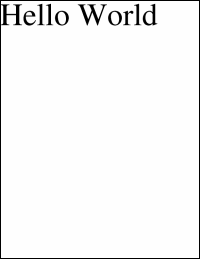
|
|
|
[C#]
Doc theDoc = new Doc(); theDoc.FontSize = 96; theDoc.AddText("Hello World"); theDoc.Save(Server.MapPath("simple.pdf")); theDoc.Clear(); [Visual Basic] Dim theDoc As Doc = New Doc() theDoc.FontSize = 96 theDoc.AddText("Hello World") theDoc.Save(Server.MapPath("simple.pdf")) theDoc.Clear() |
||
| 座標領域 | ||
|
ABCpdf はAdobe PDF の座標系を使用しています。この座標系の原点(0,0)はドキュメントの左 PDF の座標系は下から上へ、一方 Windows の座標系は上から下へ進みますので注意してください。もし違う座標系を使用する場合はドキュメントの Units、TopDown や Transform プロパティを使用してください。
ABCpdf は領域の中の位置をあらわす場合は XPoint オブジェクトを使用し、カレントの描画範囲のような領域やページのサイズをあらわす場合は XRect オブジェクトを使用します。 Doc.Rect は最も重要なプロパティで、すべての処理がこのプロパティで行われます。ドキュメントにテキストを追加すると、テキストは Doc.Rect プロパティの中に追加されます。また四角形を描画したり四角形の枠を設定したりする場合、Doc.Rect プロパティの中で処理が行われます。イメージを追加する時には Doc.Rect プロパティの領域に合わせてスケーリングされます。 ABCpdf のデフォルトのドキュメントの大きさは 612 X 792 ポイントです。(8.5 X 11 インチ) |
||
| 下記のコードは、ページに四角形を描画します。四角形の左下の位置は100、200ポイント、四角形の幅は400ポイントで高さは500ポイントです。四角形の場所がよく確認できるように、ページにグリッドを描画しています。 |
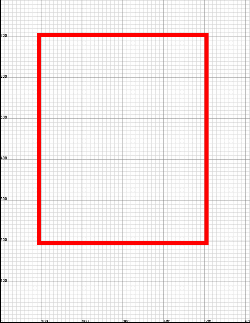
|
|
|
[C#]
Doc theDoc = new Doc(); theDoc.AddGrid(); theDoc.Color.String = "255 0 0"; theDoc.Width = 10; theDoc.Rect.Position(100, 200); theDoc.Rect.Width = 400; theDoc.Rect.Height = 500; theDoc.FrameRect(); theDoc.Save(Server.MapPath("coordinates.pdf")); [Visual Basic] Dim theDoc As Doc = New Doc() theDoc.AddGrid() theDoc.Color.String = "255 0 0" theDoc.Width = 10 theDoc.Rect.Position(100, 200) theDoc.Rect.Width = 400 theDoc.Rect.Height = 500 theDoc.FrameRect() theDoc.Save(Server.MapPath("coordinates.pdf")) |
||
| PDF レンダリングの簡単な例 | ||||
| この例は、PDFドキュメントのレンダリングの方法を示します。 | ||||
| ABCpdf の Doc オブジェクトを作成し、PDFドキュメントを読込みます。 | ||||
|
[C#]
Doc theDoc = new Doc(); theDoc.Read(Server.MapPath("../mypics/spaceshuttle.pdf")); [Visual Basic] Dim theDoc As Doc = New Doc() theDoc.Read(Server.MapPath("../mypics/spaceshuttle.pdf")) |
||||
| 基本的な設定を行います。ここでは解像度の設定を行います。 | ||||
|
[C#]
theDoc.Rendering.DotsPerInch = 36; [Visual Basic] theDoc.Rendering.DotsPerInch = 36 |
||||
| 最後にドキュメントの最初の4ページをPNG形式で保存します。 | ||||
|
[C#] for (int i = 0; i < 4; i++) { theDoc.PageNumber = i; theDoc.Rect.String = theDoc.CropBox.String; theDoc.Rendering.Save("c:\\mypdfs\\shuttle_p" + i.ToString() +".png"); } [Visual Basic] Dim i As Integer For i = 1 To 4 theDoc.PageNumber = i theDoc.Rect.String = theDoc.CropBox.String theDoc.Rendering.Save("c:\mypdfs\shuttle_p" + i.ToString() + ".png") Next |
||||
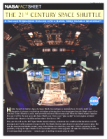 shuttle_p1.png |
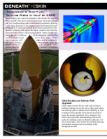 shuttle_p2.png |
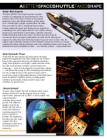 shuttle_p3.png |
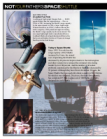 shuttle_p4.png |
|
| イメージ描画の簡単な例 | ||
| この例は、イメージを描画する簡単なPDFの作成方法を示します。 | ||
| 最初に、ABCpdfImageオブジェクトを作成し、イメージファイルの関連付けを行います。 | ||
|
[C#]
XImage theImg = new XImage(); theImg.SetFile(Server.MapPath("../mypics/pic.jpg")); [Visual Basic] Dim theImg As XImage = New XImage() theImg.SetFile(Server.MapPath("../mypics/pic.jpg")) |
||
|
次に、ABCpdfイメージのドキュメントを作成します。
イメージを追加する時はカレントのRect の大きさにスケーリングされるので、Rect の大きさを正しく設定することが重要になります。ここでは、ピクセルとポイントが同じ値とします。印刷するイメージの解像度は 72dpi となります。 |
||
|
[C#]
Doc theDoc = new Doc(); theDoc.Rect.Left = 100; theDoc.Rect.Bottom = 100; theDoc.Rect.Width = theImg.Width; theDoc.Rect.Height = theImg.Height; theDoc.AddImageObject(theImg, false); theDoc.Save(Server.MapPath("image.pdf")); theDoc.Clear(); [Visual Basic] Dim theDoc As Doc = New Doc() theDoc.Rect.Left = 100 theDoc.Rect.Bottom = 100 theDoc.Rect.Width = theImg.Width theDoc.Rect.Height = theImg.Height theDoc.AddImageObject(theImg, false) theDoc.Save(Server.MapPath("image.pdf")) theDoc.Clear() |
|
|
| Unicode の使用例 | ||
| ここでは日本語の扱い方を説明します。また、すべてのプラットフォームでドキュメントを正しく処理するためにフォントの組み込みとサブセット化を行います。 | ||
| 最初に ABCpdf のドキュメントオブジェクトを作成し、フォントのサイズを設定します。 | ||
|
[C#] Doc theDoc = new Doc(); theDoc.FontSize = 32; [Visual Basic] Dim theDoc As Doc = New Doc() theDoc.FontSize = 32 |
||
| Unicode のテキストファイルから日本語のテキストを読み込みます。 | ||
|
[C#] string thePath = Server.MapPath("../Rez/Japanese2.txt"); // Utilities.ReadString is an external function not defined here string theText = Utilities.ReadString(thePath); [Visual Basic] Dim thePath As String = Server.MapPath("../Rez/Japanese2.txt") 'Utilities.ReadString is an external function not defined here Dim theText As String = Utilities.ReadString(thePath) |
||
| すべてのプラットフォームでドキュメントの処理を確実にするために、Unicode のフォントを組み込みます。また、テキストを左から右方向への書き込み設定とフォントのサブセット化を行います。 | ||
|
[C#] theDoc.Page = theDoc.AddPage(); theDoc.Font = theDoc.EmbedFont("MS PGothic", "Unicode", false, true); theDoc.AddText("Japanese" + theText); [Visual Basic] theDoc.Page = theDoc.AddPage() theDoc.Font = theDoc.EmbedFont("MS PGothic", "Unicode", False, True) theDoc.AddText("Japanese" + theText) |
||
| ページを垂直方向に設定するモードに設定します。 | ||
|
[C#] theDoc.Page = theDoc.AddPage(); theDoc.Font = theDoc.EmbedFont("MS PGothic", "Unicode", true, true); theDoc.AddText("Japanese" + theText); [Visual Basic] theDoc.Page = theDoc.AddPage() theDoc.Font = theDoc.EmbedFont("MS PGothic", "Unicode", True, True) theDoc.AddText("Japanese" + theText) |
||
| 最後に指定した場所に保存します。 | ||
|
[C#] theDoc.Save(Server.MapPath("unicode.pdf")); [Visual Basic] theDoc.Save(Server.MapPath("unicode.pdf")) |
【出力結果】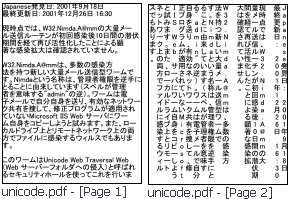
|
|
| アノテーションの使用例 | ||||
|
通常、デザイナーで作成したフィールドやアノテーションを含んだ PDF をテンプレートとして使用します。もちろん、実行時にフィールドやアノテーションを作成することができますが、この場合 ABCpdf の低レベルの機能を使用します。
アノテーションはページのコンテントストリームとは別のオブジェクトの一般的なクラスです。アノテーションは PDF のコンテントストリームとは別なので、そのページを個別に操作します。アノテーションはページの中に組み込まれているのではなく、ページ上に表示されます。 アノテーションには、ムービーアノテーション、メモアノテーション、スタンプアノテーション、線アノテーション、多角形アノテーションなどがあります。 フィールドは名前が付いている値と結合したアノテーションの特定の型です。実際、この種のフィールドは見たり対話したりできるアノテーションです。また、アノテーションは値を取得したり名前で位置づけられたりするフィールドの階層にリンクされています。 ムービーは、アノテーションの特殊な型です。Flash や WMV を含むさまざまなムービーの形式を組み込むことができます。 |
||||
|
テキストボックス、ラジオボタン、チェックボックス、署名を含むフィールドを作成 |
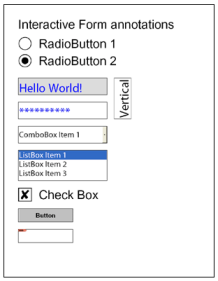
|
四角形、線、テキスト効果、円、多角形を含む記号のアノテーションを作成 |
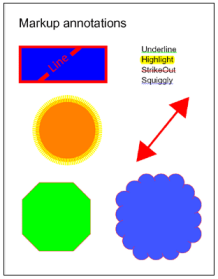
|
|
|
Flash や WMV を挿入 |
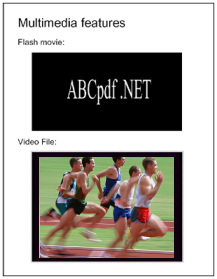
|
メモ用紙、ファイル添付、ラバースタンプ(3個)を追加 |
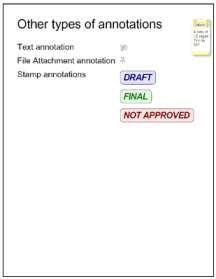
|
|
| eForm のプレースホルダ | ||
|
対話的なフォームを使用している多くの Web サイトがあります。これらは Web フォームや eForm、AcroForms、電子フォームなどの名前で呼ばれています。HTMLだけでなく、PDF でもこれらの対話的なフォームを作成することができます。利用者にとっては、これらのフォームは普通の PDF ドキュメントのようなものですが、テキストボックスやボタンなど Web でよく見られる対話的な要素を含んでいます。実際、eForm(PDF で作成した対話的なフォーム)は HTML フォームと殆ど同じ要素をサポートしているとともに、Web サーバーへ内容をサブミットする HTML フォームと同じ機構もサポートしています。
PDF の eForm が便利な理由として、PDF のテンプレートの中にプレースホルダを保持することです。もし ABCpdf とともに使用するドキュメントテンプレートがあると、Acrobat を使用して項目を挿入したいところで PDF にフォームのフィールドを挿入することができます。また ABCpdf で自動的にこれらのフィールドの位置を見つけ、そこに項目を挿入することができます。後で項目を多少移動したくなったら、Acrobat の PDF をオープンしてそのフィールドを移動するだけです。 |
||
|
以下は、eForm のフィールドをテキスト入力のプレースホルダとして使用する方法を示します。下記のサンプルは、各フィールドをそのフィールド名で設定します。
最初に ABCpdf ドキュメントのオブジェクトを作成し、PDF ファイルを読み込みみます。 |
||
|
[C#] Doc theDoc = new Doc(); theDoc.Read(Server.MapPath("../mypics/form.pdf")); theDoc.Font = theDoc.AddFont("Helvetica-Bold"); theDoc.FontSize = 16; theDoc.Rect.Pin = (int)XRect.Corner.TopLeft; [Visual Basic] Dim theDoc As Doc = New Doc() theDoc.Read(Server.MapPath("../mypics/form.pdf")) theDoc.Font = theDoc.AddFont("Helvetica-Bold") theDoc.FontSize = 16 theDoc.Rect.Pin = XRect.Corner.TopLeft |
||
| 各フィールドにフォーカスを設定します。そして矩形をライトグレーに、フィールド名を濃い赤色で描画します。 | ||
|
[C#] foreach (Field theField in theDoc.Form.Fields) { theField.Focus(); theDoc.Color.String = "240 240 255"; theDoc.FillRect(); theDoc.Rect.Height = 16; theDoc.Color.String = "220 0 0"; theDoc.AddText(theField.Name); theDoc.Delete(theField.ID); } [Visual Basic] Dim theField As Field For Each theField in theDoc.Form.Fields theField.Focus() theDoc.Color.String = "240 240 255" theDoc.FillRect() theDoc.Rect.Height = 16 theDoc.Color.String = "220 0 0" theDoc.AddText(theField.Name) theDoc.Delete(theField.ID) Next |
||
| 最後に保存します。 | ||
|
[C#] theDoc.Save(Server.MapPath("eform.pdf")); [Visual Basic] theDoc.Save(Server.MapPath("eform.pdf")) |
||
処理前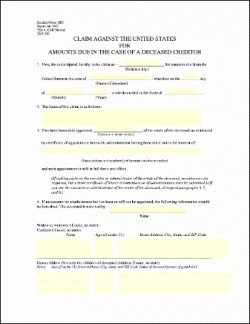
|
処理後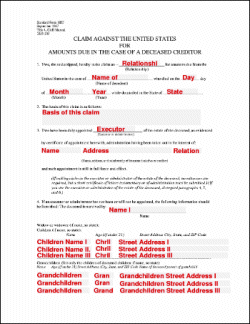
|
|
| 高度なグラフィックス処理 | ||||
|
ほとんどの場合、グラフィックスの描画は FrameRect、FillRect、AddLine や AddArc などのメソッドを使用して行われます。しかし PDF のコンテンツストリームに直接アクセスすることにより、高度なグラフィックスの描画を行うことができます。ページの中の項目はページのコンテンツストリームで定義されます。コンテンツストリームはページに配置されるグラフィックスオブジェクトの一連の記述から成ります。ABCpdf ではコンテンツストリームを作成したり修正したりして、高度なグラフィックスの描画を行うことができます。
以下にいくつかの例を表示します。 |
||||
| カレントの非ストロークカラーでパスを塗つぶします。塗つぶした星型の描画を行うサンプルです。 | 曲線のセグメントを含むパス。曲線のセグメントはベジェ曲線で指定します。これにより曲線を描画したりパスを湾曲することができます。 | 線の終端のキャップの設定。下記の例は、線の終端のキャップの様子をあらわします。 | ||
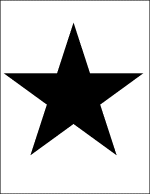
|
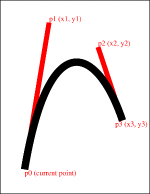
|
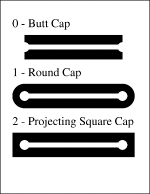
|
||
| 注意事項 | ||||||
| PostScript (PS) または Encapsulated PostScript (EPS) につきましては、日本語をサポートしておりません。 | ||||||
| ABCpdf のライセンスについて | ||||||
|
お客様が ABCpdf のご利用時に必要なライセンスは、次の通りです。 |
||||||
| インストールライセンス: | ||||||
|
ABCpdf をコンピュータにインストールして使用するライセンスです。 また、ABCpdf を利用して開発したアプリケーションをインストール(配布)するライセンスにも適用できます。1インストールライセンス(通常製品)と3インストールライセンス、5インストールライセンス、エンタープライズライセンス(次項参照)があります。1インストールライセンスは1台のコンピュータだけにインストールして使用することができます。5インストールライセンスは最大5台のコンピュータにインストールして使用することができます。ABCpdf のインストールライセンスは開発時(デザインタイム)や実行時(ランタイム)の区別はありません。 たとえば、次のような場合、それぞれに「1インストールライセンス」が必要になります。
|
||||||
| エンタープライズライセンス: | ||||||
| 一事業所無制限のインストールライセンスです。同一事業所内であればコンピュータの台数に制限無く ABCpdf をインストールして使用できます。また、同一事業所内であればコンピュータの台数に制限無く、ABCpdf を利用して開発したアプリケーションをインストール(配布)することができます。 | ||||||
| 再配布ライセンス: | ||||||
|
ABCpdf を利用して開発した(クライアントまたは Web)アプリケーションを社内社外を問わず、コンピュータの台数に関係なく無制限に配布できるライセンスです。この再配布ライセンスは、配布アプリケーション1種類毎に必要です。たとえば、「製品 A」と「製品 B」は2種類のアプリケーションとみなします。しかし、「製品 A-Ver.5」と「製品 A-Ver.6」のように同一製品間のバージョンなどによる違いは、同一のアプリケーションと考えて、1再配布ライセンスで対応できます。
なお、再配布ライセンスを開発用のインストールライセンスとして使用することはできません。開発を行う場合は、インストールライセンスが別途必要です。 |
||||||
| 【ABCpdf を利用した開発ツールソフトウェアの配布について】 | ||||||
| 上記3つの各ライセンスは、ABCpdf を利用した「開発ツールソフトウェア」の配布にはそのまま適用はできません。しかし、お客様のご要望のライセンスを受け付ける体制がございますので、お気軽に弊社までご連絡ください。ここでの「開発ツールソフトウェア」とは、統合開発環境ソフトウェア(IDE)や DLL・OCX、その他ライブラリなどのソフトウェア部品(コンポーネント)などを指します。 | ||||||
| 主な標準価格(1インストールライセンス) | ||||||
※その他のライセンスに関する価格などの情報は、 「ライセンスパック」のページ をご覧ください。 |
||||||
| 対応OS・フレームワーク | ||||||
|
【 ABCpdf .NET 9J 】 Windows 8.1(32bit) / 8(32bit) / 7(32bit) / Vista(32bit) / XP(32bit) / Server 2008(32bit) / Server 2003(32bit) .NET Framework 4.0 以降 |
||||||
|
【 ABCpdf .NET 9J x64(64ビット版) 】 Windows 8.1(64bit) / 8(64bit) / 7(64bit) / Vista(64bit) / XP(64bit)/ Server 2012 / Server 2008 R2 / Server 2008(64bit) / Server 2003(64bit) .NET Framework 4.0 以降 |
||||||
| 対応開発コンテナ | ||||||
|
【 ABCpdf .NET 9J 】 Visual Studio 2012(VB/C#) / 2010(VB/C#)、VB6.0(COM として使用する場合)、 IIS 8.0 / 7.5 / 7.0 / 6.0 / 5.1 |
||||||
|
【 ABCpdf .NET 9J x64(64ビット版) 】 Visual Studio 2012(VB/C#) / 2010(VB/C#)、IIS 8.0 / 7.5 / 7.0 / 6.0 |
||||||
| 製品内容 | ||||||
|
パッケージ版
セットアップディスク / ユーザ登録カードなど (マニュアルなどのドキュメントはディスクに含まれます)
セットアップモジュール、ドキュメントデータなど |
||||||
|
||||||
|
|
||||||
|
※表記中の社名、製品名などは一般に各社の商標または、登録商標です。 ※本仕様、及び価格などは予告なしに変更する場合があります。 |
||||||
Copyright (C) NEWTONE Corporation. All rights reserved.